PHP-Version für Websites und Skripte in ServBay festlegen
Als Webentwickler arbeiten Sie häufig an Projekten, die unterschiedliche PHP-Versionen benötigen, oder müssen die Kompatibilität Ihres Codes mit bestimmten PHP-Versionen testen. ServBay, eine leistungsstarke lokale Entwicklungsumgebung, bietet Ihnen flexible Möglichkeiten, PHP-Versionen zu verwalten und zu wechseln. In diesem Artikel erfahren Sie im Detail, wie Sie mit ServBay für Ihre Projekte, PHP-Skripte oder komplette Websites gezielt eine bestimmte PHP-Laufzeitumgebung festlegen.
Für ein Projekt eine bestimmte PHP-Version definieren
ServBay ermöglicht das Festlegen der PHP-Laufzeitumgebung auf Projektebene. Erstellen Sie dazu im Stammverzeichnis Ihres Projekts eine Datei mit dem Namen .servbay.config, um die PHP-Version für dieses Projekt festzulegen.
Der Inhalt einer .servbay.config-Datei zur Definition einer bestimmten PHP-Version kann zum Beispiel so aussehen:
bash
PHP_VERSION=8.01
Hinweis: Die Datei .servbay.config muss im Stammverzeichnis Ihres Projekts liegen, also in dem Ordner, den Sie beim Einrichten der Website in ServBay angegeben haben. Befindet sich Ihr Webprojekt beispielsweise unter /Applications/ServBay/www/my-project, sollte sich Ihre .servbay.config unter /Applications/ServBay/www/my-project/.servbay.config befinden.
Detaillierte Informationen zu Einrichtung und Verwendung finden Sie in der offiziellen ServBay-Dokumentation im Abschnitt über .servbay.config-Dateien.
Für einzelne PHP-Skripte eine bestimmte PHP-Version nutzen
Möchten Sie nicht die PHP-Version für ein ganzes Projekt oder eine Website fest vorgeben, sondern lediglich ein Skript testweise mit einer bestimmten PHP-Version ausführen, bietet ServBay hierfür einen komfortablen Weg über die Befehlszeile.
Im integrierten Terminal von ServBay können Sie mit php-<version> gezielt die PHP-Version wählen, die Sie für das Ausführen eines Skripts verwenden möchten. Das ist besonders praktisch, um Skripte schnell unter verschiedenen PHP-Versionen zu testen.
Beispiel: Um das Skript version.php mit PHP 5.6 auszuführen, verwenden Sie folgenden Befehl:
bash
$ php-5.6 version.php
Hello World
PHP Version: 5.6.40
$ php-7.3 version.php
Hello World
PHP Version: 7.3.331
2
3
4
5
6
7
2
3
4
5
6
7
Erklärung der Beispiele
php-5.6 version.php: Führt das Skriptversion.phpexplizit mit der in ServBay installierten PHP-Version 5.6 aus.php-7.3 version.php: Führt das Skriptversion.phpexplizit mit der in ServBay installierten PHP-Version 7.3 aus.
Auf diese Weise können Sie flexibel und ohne globale Änderungen an Projekt- oder Websitekonfigurationen die Kompatibilität und Funktionsweise Ihrer Skripte mit verschiedenen PHP-Versionen überprüfen.
Für eine Website eine feste PHP-Version wählen
Falls Sie für eine ganze Website (also einen in ServBay konfigurierten virtuellen Host) eine feste PHP-Version definieren möchten, können Sie dies bequem über die grafische Benutzeroberfläche von ServBay machen.
Das ist besonders hilfreich, wenn eine bestimmte Website immer mit einer definierten PHP-Version laufen soll – zum Beispiel, weil ein älteres Projekt eine ältere PHP-Version benötigt oder Sie ein Projekt schrittweise auf eine neuere PHP-Version umstellen.
Schritt-für-Schritt-Anleitung
ServBay-Verwaltungsoberfläche öffnen:
Starten Sie die ServBay-Anwendung.Zu den Website-Einstellungen navigieren:
Klicken Sie im linken Navigationsmenü der ServBay-Oberfläche auf „Websites“.Entsprechende Website auswählen:
Suchen Sie in der angezeigten Liste die Website, für die Sie die PHP-Version festlegen möchten. Klicken Sie in der jeweiligen Zeile auf das Dropdown-Menü „PHP-Version“.PHP-Version wählen und speichern:
Wählen Sie im angezeigten Dropdown-Menü die gewünschte PHP-Version für die Website aus. Bitte stellen Sie sicher, dass die gewählte PHP-Version bereits in ServBay installiert und aktiviert ist. Nach der Auswahl klicken Sie auf den Speichern-Button (meistens oben oder unten in der Liste).
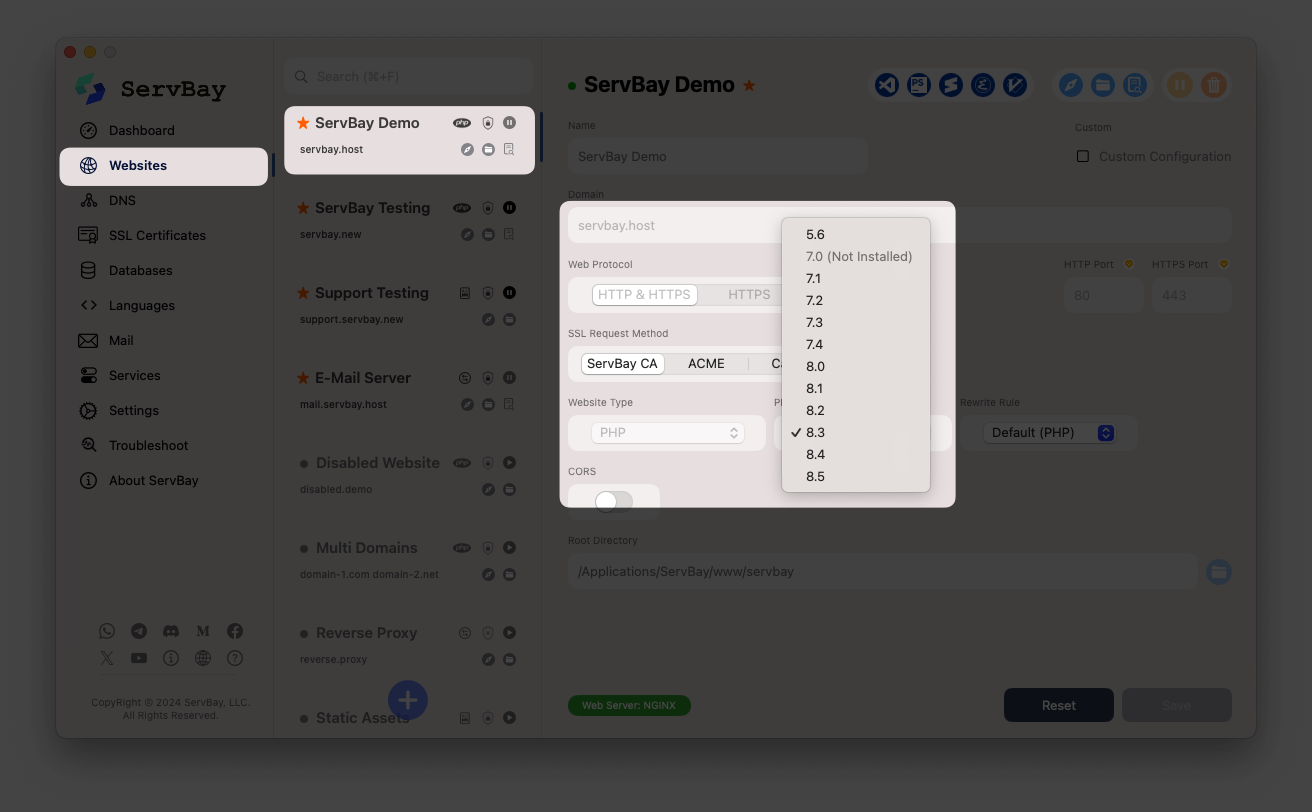
Hinweise
- PHP-Version muss installiert und aktiviert sein:
Vergewissern Sie sich, dass die gewünschte PHP-Version in ServBay über die Funktion „Pakete“ bereits installiert und der Status auf „läuft“ gesetzt ist. Ist das nicht der Fall, installieren oder starten Sie das benötigte PHP-Paket zuerst. - Kompatibilitätsprüfung:
Nach dem Wechsel der PHP-Version sollten Sie die Website sofort testen und alle wichtigen Funktionen durchprüfen, um sicherzustellen, dass alle Komponenten und Codes mit der neuen PHP-Version reibungslos laufen. - Web-Stammverzeichnis:
Wir empfehlen, alle Website-Dateien im Verzeichnis/Applications/ServBay/www/abzulegen und für jede Website einen eigenen Unterordner zu erstellen, beispielsweise/Applications/ServBay/www/servbay.demo. Die in diesem Dokument gezeigten Beispiele basieren auf dieser Verzeichnisstruktur.
Fazit
ServBay bietet Entwicklern flexible und einfache Möglichkeiten, die PHP-Laufzeitumgebung zu verwalten und gezielt festzulegen:
- Durch eine
.servbay.config-Datei im Projektstammverzeichnis lässt sich für einzelne Projekte die PHP-Version festsetzen. - Mit dem Befehlszeilentool
php-<version>können Sie gezielt einzelne Skripte testweise mit anderen PHP-Versionen ausführen. - Über die grafische Benutzeroberfläche von ServBay kann für ganze Websites eine bestimmte PHP-Version hinterlegt werden.
Mit dieser mehrstufigen PHP-Versionssteuerung ist ServBay bestens gerüstet, um den Anforderungen verschiedenster Projekte gerecht zu werden – egal, ob Sie ältere Systeme warten, neue Funktionen entwickeln oder Kompatibilitätstests durchführen. Das steigert die Effizienz und Flexibilität Ihrer lokalen Entwicklungsarbeit erheblich.

